电子传递功能的设置选项比较多,那么我们应该如何利用电子传递功能去批量绑定外部参照呢?
1.运行中望CAD,点击软件的顶部的快速访问工具栏内的【文件】选项卡>> 点击【电子传递】,即可打开【创建传递】对话框。
2.在对话框中的当前图形面板,点击【添加文件】,将需要绑定的文件进行添加,如图所示:
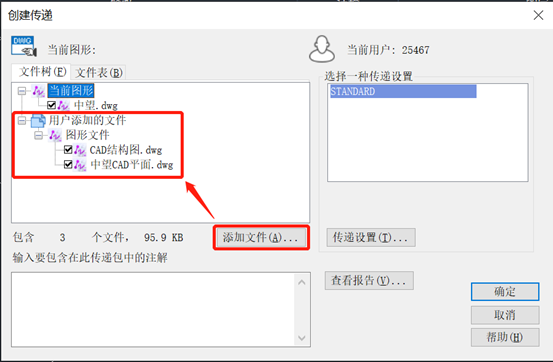
3.添加完毕后,点击【传递设置】选项,弹出新的对话框,点击【修改】可以直接修改我们目前的设置,当然也可以新建一个。弹出【修改传递设置】对话框,勾选其中的传递选项面板下的【绑定外部参照】,如图所示:
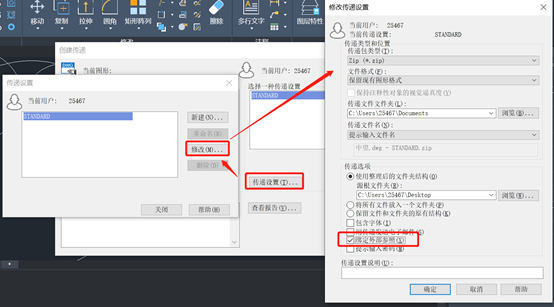
设置完毕后点击【确认】,就能完成设置的修改,按照这个设置对图纸进行打包就好了,打包之后的图纸都会是绑定外部参照物的图纸了。
推荐阅读:CAD
推荐阅读:CAD软件
·定档6.27!中望2024年度产品发布会将在广州举行,诚邀预约观看直播2024-06-17
·中望软件“出海”20年:代表中国工软征战世界2024-04-30
·2024中望教育渠道合作伙伴大会成功举办,开启工软人才培养新征程2024-03-29
·中望将亮相2024汉诺威工业博览会,让世界看见中国工业2024-03-21
·中望携手鸿蒙生态,共创国产工业软件生态新格局2024-03-21
·中国厂商第一!IDC权威发布:中望软件领跑国产CAD软件市场2024-03-20
·荣耀封顶!中望软件总部大厦即将载梦启航2024-02-02
·加码安全:中望信创引领自然资源行业技术创新与方案升级2024-01-03
·玩趣3D:如何应用中望3D,快速设计基站天线传动螺杆?2022-02-10
·趣玩3D:使用中望3D设计车顶帐篷,为户外休闲增添新装备2021-11-25
·现代与历史的碰撞:阿根廷学生应用中望3D,技术重现达·芬奇“飞碟”坦克原型2021-09-26
·我的珠宝人生:西班牙设计师用中望3D设计华美珠宝2021-09-26
·9个小妙招,切换至中望CAD竟可以如此顺畅快速 2021-09-06
·原来插头是这样设计的,看完你学会了吗?2021-09-06
·玩趣3D:如何使用中望3D设计光学反光碗2021-09-01
·玩趣3D:如何巧用中望3D 2022新功能,设计专属相机?2021-08-10
·激活提示:“激活失败!产品激活数量超出购买的数量!”2017-02-15
·怎样把CAD图导入到CDR2020-04-26
·CAD中如何延伸到边界的假想延伸线2017-02-08
·CAD如何使用快速标注命令2021-02-23
·CAD如何创建多重引线样式?2022-04-22
·CAD三维倒圆角怎么画2017-04-07
·CAD装配阀体(完)2022-11-02
·CAD绘制槽轮2022-09-02














